¿Cómo filtrar celdas con distinción entre mayúsculas y minúsculas en Excel?
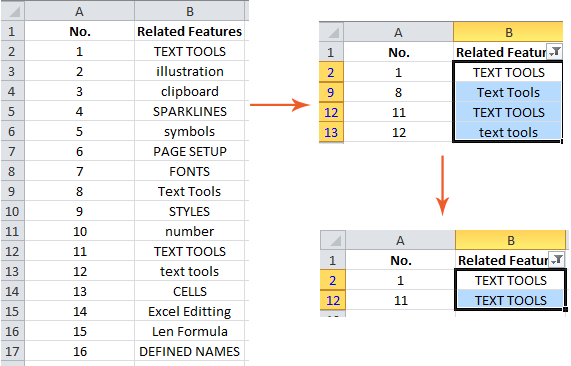
Por defecto, el comando Filtro de Microsoft Excel no admite el filtrado con distinción entre mayúsculas y minúsculas. Por ejemplo, si necesitas filtrar "TEXT TOOLS" en mayúsculas en una columna, la función Filtro estándar también devolverá entradas como "Text Tools" y "text tools", independientemente de las mayúsculas o minúsculas.
Para abordar esta limitación, hay varias soluciones prácticas que puedes usar para lograr un filtrado verdaderamente sensible a las mayúsculas y minúsculas en Excel, dependiendo de tus preferencias y necesidades.
Filtrar texto con distinción entre mayúsculas y minúsculas mediante Filtro y fórmulas
Filtrar texto con distinción entre mayúsculas y minúsculas mediante el Super Filtro de Kutools para Excel ![]()
Filtrar texto con distinción entre mayúsculas y minúsculas mediante Filtro y fórmulas
Cuando necesitas filtrar solo las entradas de texto que coincidan exactamente con un caso específico en Excel, como filtrar solo "TEXT TOOLS" en mayúsculas, el filtro incorporado de Excel no es suficiente. En estos casos, puedes combinar fórmulas con la función Filtro para obtener un resultado más preciso. A continuación, encontrarás una guía paso a paso utilizando el ejemplo anterior para filtrar datos por sensibilidad a las mayúsculas y minúsculas:
1. En una columna en blanco, por ejemplo la Columna C, introduce la siguiente fórmula en la celda C2:
=EXACT(B2,UPPER(B2))Consejo: Esta fórmula verifica si la cadena de texto en la celda B2 está completamente en mayúsculas. Devuelve VERDADERO si es así, y FALSO en caso contrario.
A continuación, presiona la tecla Enter para aplicar la fórmula. A continuación se muestra una ilustración:
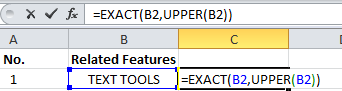
Después de ingresar la fórmula, es útil volver a verificar el resultado en tu hoja: si la celda contiene solo letras en mayúsculas, verás VERDADERO.
2. Selecciona toda la Columna C y usa Inicio >> Rellenar >> Abajo para copiar la fórmula hacia abajo en todas las filas relevantes. Asegúrate de rellenar la fórmula hasta donde se extienden tus datos para garantizar que cada registro se evalúe correctamente.
3. Selecciona juntas la Columna B (tus datos originales) y la Columna C (los resultados de la fórmula). Esto asegura que tu secuencia de filtro se aplique correctamente al conjunto completo y mantiene los resultados de la fórmula asociados con los valores originales.
4. Navega a la pestaña Datos y haz clic en el botón Filtro para agregar menús desplegables de filtro a los encabezados de ambas columnas.
5. En el menú desplegable del filtro de la Columna B (indicado por el ![]() icono junto al encabezado de la columna), desmarca Seleccionar todo, y luego marca solo la variación exacta de mayúsculas y minúsculas que deseas, por ejemplo, TEXT TOOLS. Haz clic en Aceptar.
icono junto al encabezado de la columna), desmarca Seleccionar todo, y luego marca solo la variación exacta de mayúsculas y minúsculas que deseas, por ejemplo, TEXT TOOLS. Haz clic en Aceptar.

6. Ahora, en el menú desplegable del filtro de la Columna C (![]() ), desmarca todo y marca solo VERDADERO. Haz clic en Aceptar para aplicar el filtro.
), desmarca todo y marca solo VERDADERO. Haz clic en Aceptar para aplicar el filtro.
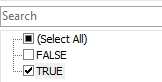
Los registros mostrados después de estos dos filtros son precisamente aquellos que coinciden con tu requisito exacto de distinción entre mayúsculas y minúsculas, como se ilustra a continuación:

Notas y consejos prácticos:
- En lugar de pegar la fórmula manualmente para todas las filas, puedes hacer doble clic en el controlador de relleno (el pequeño cuadrado en la esquina de la celda seleccionada) y se llenará automáticamente la fórmula hacia abajo mientras haya entradas de datos adyacentes en la Columna B.
- Si tu encabezado de columna está en la segunda fila u otra, ajusta B2 en tu fórmula para que coincida con tu fila de inicio.
- Para filtrar solo registros en Mayúsculas y Minúsculas, usa la siguiente fórmula en C2 y llénala hacia abajo:
=AND(B2<>"",SUMPRODUCT(--(EXACT(B2,$B$1:$B$14)))>1) - Para filtrar solo registros en minúsculas, usa:
=EXACT(B2,LOWER(B2)) - Si recibes resultados inesperados de VERDADERO o FALSO, verifica que no tengas espacios adicionales ni caracteres ocultos en tus datos originales, ya que estos afectarán la comparación de mayúsculas y minúsculas.
- Después de filtrar, recuerda borrar todos los filtros si quieres ver nuevamente tu conjunto de datos completo. Usa el botón Limpiar en la pestaña Datos.
Este método es ideal para filtrados avanzados ocasionales donde las opciones predeterminadas de Excel no son lo suficientemente precisas para tus requisitos. Tiene la desventaja de requerir columnas de fórmulas temporales y configuración manual, pero está disponible universalmente en todas las versiones de Excel y no depende de complementos ni código personalizado.
Filtrar texto con distinción entre mayúsculas y minúsculas mediante el Super Filtro de Kutools para Excel
Si encuentras incómodo construir fórmulas auxiliares y prefieres una solución simple e interactiva, Kutools para Excel ofrece la utilidad Super Filtro. Esta característica te permite aplicar rápidamente filtros sensibles a las mayúsculas y minúsculas como MAYÚSCULAS, minúsculas o combinadas sin escribir ninguna fórmula. Es especialmente adecuado para usuarios que gestionan grandes conjuntos de datos frecuentemente o aquellos que prefieren interfaces gráficas sobre la construcción manual de fórmulas.
1. En tu hoja de trabajo, haz clic en Kutools Plus > Super Filtro. (Si Kutools para Excel aún no está instalado, puede que necesites descargarlo y habilitarlo primero.)

2. El Super Filtro panel aparecerá al lado. Para comenzar, selecciona tu rango de datos objetivo, luego marca la casilla de verificación Especificar para fijar el rango que deseas filtrar. Esto asegura que solo esta selección se vea afectada.

3. Coloca el cursor en la primera línea de la regla y haz clic en el subrayado mostrado; esto te pedirá que selecciones una columna para filtrar. En el siguiente menú desplegable, elige Formato de Texto, seguido de la condición Igual, y finalmente establece los criterios precisos de mayúsculas y minúsculas o formato, como mayúsculas exactas, minúsculas o inclusión de mayúsculas/minúsculas, según tus necesidades de filtrado.


5. Haz clic en Aceptar y luego en Filtrar para activar el filtro según tus reglas.
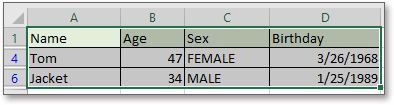
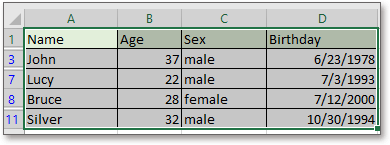
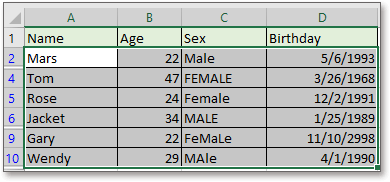
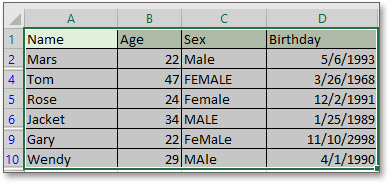
Puedes explorar más sobre la característica Super Filtro y sus capacidades visitando esta página de introducción.
Este método es ideal para usuarios que realizan regularmente filtrados complejos de datos, necesitan criterios avanzados o quieren un flujo de trabajo más eficiente y visual. Si bien requiere instalar Kutools para Excel, simplifica significativamente el filtrado sensible a las mayúsculas y minúsculas tanto para escenarios simples como avanzados.
Precauciones: Asegúrate de que el rango de datos que especifiques en el panel Super Filtro incluya todos los registros relevantes para un filtrado preciso. Si tu conjunto de datos cambia con frecuencia, necesitarás actualizar tu rango Especificado antes de volver a aplicar el filtro.
Demostración: Filtrar texto por distinción entre mayúsculas y minúsculas usando Kutools para Excel
Las mejores herramientas de productividad para Office
Mejora tu dominio de Excel con Kutools para Excel y experimenta una eficiencia sin precedentes. Kutools para Excel ofrece más de300 funciones avanzadas para aumentar la productividad y ahorrar tiempo. Haz clic aquí para obtener la función que más necesitas...
Office Tab incorpora la interfaz de pestañas en Office y facilita mucho tu trabajo
- Habilita la edición y lectura con pestañas en Word, Excel, PowerPoint, Publisher, Access, Visio y Project.
- Abre y crea varios documentos en nuevas pestañas de la misma ventana, en lugar de hacerlo en ventanas separadas.
- ¡Aumenta tu productividad en un50% y reduce cientos de clics de ratón cada día!
Todos los complementos de Kutools. Un solo instalador
El paquete Kutools for Office agrupa complementos para Excel, Word, Outlook y PowerPoint junto con Office Tab Pro, ideal para equipos que trabajan en varias aplicaciones de Office.
- Suite todo en uno: complementos para Excel, Word, Outlook y PowerPoint + Office Tab Pro
- Un solo instalador, una licencia: configuración en minutos (compatible con MSI)
- Mejor juntos: productividad optimizada en todas las aplicaciones de Office
- Prueba completa de30 días: sin registro ni tarjeta de crédito
- La mejor relación calidad-precio: ahorra en comparación con la compra individual de complementos